
การสแกนต้นฉบับโดยใช้ WSD (WSD Scan)
เนื้อหาในส่วนนี้จะอธิบายถึงวิธีการสแกนต้นฉบับจากคอมพิวเตอร์โดยใช้ WSD
จากแผงควบคุม
1
วางต้นฉบับ การวางต้นฉบับ
2
เลือก <สแกน (Scan)> ในหน้าจอ Home (Home) หน้าจอ Home (Home)
3
เลือก <เครื่องสแกนระยะไกล (Remote Scanner)>
ขณะนี้คุณพร้อมสำหรับการสแกนจากคอมพิวเตอร์ของคุณแล้ว
จากคอมพิวเตอร์
4
คลิก [เริ่ม (Start)]  [โปรแกรมทั้งหมด (All Programs)]
[โปรแกรมทั้งหมด (All Programs)]  [โทรสารและการสแกนของ Windows (Windows Fax and Scan)]
[โทรสารและการสแกนของ Windows (Windows Fax and Scan)]
 [โปรแกรมทั้งหมด (All Programs)]
[โปรแกรมทั้งหมด (All Programs)]  [โทรสารและการสแกนของ Windows (Windows Fax and Scan)]
[โทรสารและการสแกนของ Windows (Windows Fax and Scan)]5
คลิก [การสแกน (Scan)]
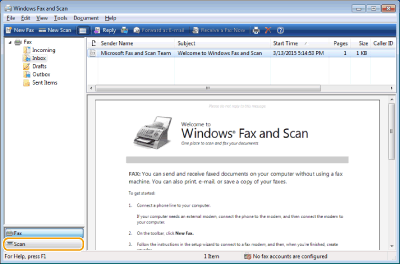
6
คลิก [สร้างการสแกน (New Scan)]

เมื่อกล่องโต้ตอบ [เลือกอุปกรณ์ (Select Device)] แสดงขึ้น ให้เลือกเครื่องนี้แล้วคลิก [ตกลง (OK)]
7
จากรายการแบบหล่นลง [แหล่ง (Source)] ให้เลือกตำแหน่งที่วางต้นฉบับ
ในกรณีที่วางต้นฉบับบนแผ่นกระจก ให้เลือก [แบบระนาบ (Flatbed)] ในกรณีที่วางต้นฉบับในชุดป้อนจ่าย ให้เลือก [ถาดป้อน (สแกนด้านเดียว) (Feeder (Scan one side))]

8
ระบุการตั้งค่าของการสแกนตามความจำเป็น
การเลือกประเภทของต้นฉบับจากรายการแบบหล่นลง [โพรไฟล์ (Profile)] ช่วยให้คุณสามารถทำการปรับคุณภาพของรูปให้เหมาะสมที่สุดได้ สำหรับต้นฉบับที่ประกอบด้วยข้อความเป็นส่วนใหญ่ ให้เลือก [เอกสาร (Document)] สำหรับต้นฉบับที่ประกอบด้วยภาพถ่ายเท่านั้น ให้เลือก [ภาพถ่าย (ค่าเริ่มต้น) (Photo (Default))]
จากรายการแบบหล่นลง [ชนิดแฟ้ม (File type)] ให้เลือกรูปแบบสำหรับรูปที่บันทึกไว้ของต้นฉบับที่สแกน
เมื่อต้องการตรวจสอบรูปที่สแกนโดยใช้การตั้งค่าตามที่กำหนดไว้ ให้คลิก [แสดงตัวอย่าง (Preview)]
9
คลิก [การสแกน (Scan)]
การสแกนต้นฉบับจะเริ่มขึ้น
เมื่อการสแกนเสร็จสมบูรณ์ เอกสารที่สแกนจะแสดงขึ้นในรายการไฟล์บนหน้าจอ [โทรสารและการสแกนของ Windows (Windows Fax and Scan)] และบันทึกไว้ในโฟลเดอร์ [เอกสารที่สแกน (Scanned Documents)] ใน [เอกสาร (Document)]
 |
|
การลงทะเบียนการตั้งค่าการสแกนที่ใช้บ่อย
ถ้าคุณสแกนโดยใช้การตั้งค่าเดียวกันบ่อยครั้ง ให้ปฏิบัติตามขั้นตอนด้านล่างนี้เพื่อลงทะเบียนการตั้งค่า คุณสามารถเรียกคืนเมื่อทำการสแกนได้อย่างสะดวกและง่ายดาย
เลือก [เพิ่มโพรไฟล์ (Add profile)] จากรายการแบบหล่นลง [โพรไฟล์ (Profile)]  กำหนดการตั้งค่าการสแกนที่คุณต้องการลงทะเบียน กำหนดการตั้งค่าการสแกนที่คุณต้องการลงทะเบียน  ป้อนชื่อในกล่องข้อความ [ชื่อโพรไฟล์ (Profile name)] ป้อนชื่อในกล่องข้อความ [ชื่อโพรไฟล์ (Profile name)]  คลิก [บันทึกโพรไฟล์ (Save Profile)] คลิก [บันทึกโพรไฟล์ (Save Profile)]การส่งเอกสารไปยังคอมพิวเตอร์โดยใช้ WSD
คุณสามารถส่งเอกสารที่สแกนไปยังคอมพิวเตอร์ในเครือข่ายที่สนับสนุน WSD ได้เช่นกัน ในกรณีนี้ให้เลือก <คอมพิวเตอร์ (Computer)> ในเมนูหลัก
 เลือกคอมพิวเตอร์ที่คุณต้องการส่ง เลือกคอมพิวเตอร์ที่คุณต้องการส่งหน้าจอ [โทรสารและการสแกนของ Windows (Windows Fax and Scan)] และโฟลเดอร์จะเปิดขึ้นที่คอมพิวเตอร์ และเอกสารที่สแกนจะแสดงขึ้น |